Google नाओ, एंड्रॉइड के लिए एक व्यक्तिगत आवाज सहायता है, जैसे सिरी आईओएस के लिए है और कॉर्टाना विंडोज के लिए है। आप उनसे एक प्रश्न पूछें, और वे उत्तर के साथ उत्तर देंगे। सादा और सरल।
मैं अब हर समय Google का उपयोग करता हूं। कभी-कभी, यह एक मात्र आदेश होता है, जैसे 'Ok Google, सुबह सात बजे के लिए अलार्म सेट करो'। और कभी-कभी बहुत जटिल कार्य जैसे, 'ओके गूगल, सिंक माय फिटनेस बैंड' के लिए।
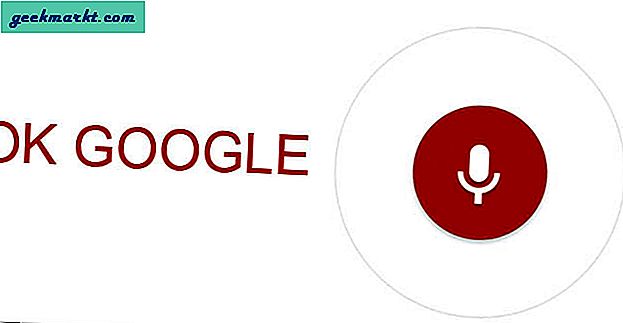
लेकिन, कस्टम Google नाओ कमांड का उपयोग क्यों करें?
जब आप कहते हैं 'ओके गूगल, स्क्रीन की ब्राइटनेस बढ़ाओ' या 'ओके गूगल, साइलेंट माई फोन',यह क्रमशः 'डिस्प्ले या ध्वनि' सेटिंग खोलता है, लेकिन यह कोई मान नहीं बदलता है। आपने उन्हें मैन्युअल रूप से समायोजित किया है। सही?
लेकिन, टास्कर और ऑटोवॉइस के साथ, आप एक साधारण वॉयस कमांड के साथ अपने एंड्रॉइड पर लगभग कुछ भी स्वचालित कर सकते हैं। उदाहरण के लिए, उपरोक्त उदाहरण में, हम सीधे आपके फोन की ब्राइटनेस बढ़ा सकते हैं या साइलेंट कर सकते हैं। फोन को छूने की बिल्कुल भी जरूरत नहीं है।
यहां कुछ उदाहरण दिए गए हैं:
‘ठीक है गूगल, बैटरी की स्थिति'- वर्तमान बैटरी स्तर बोलें
‘ओके गूगल, जिसने अभी कॉल किया'- उस व्यक्ति का नाम बोलता है
‘ओके गूगल, सेल्फी टाइम'- सामने वाले कैमरे से एक तस्वीर लें और फिर उसका पूर्वावलोकन करने के लिए गैलरी ऐप खोलें
और मेरा पसंदीदा एक-
‘ठीक है Google, मेरे फ़िटनेस बैंड को सिंक करो' - को खोलो गोकिइ ऐप, ब्लूटूथ चालू करें और फिर मेरे फिटनेस बैंड के सिंक होने की प्रतीक्षा करें। एक बार हो जाने के बाद, ऐप को बंद कर दें और ब्लूटूथ को बंद कर दें।
कस्टम Google नाओ कमांड बनाएं
तो आइए देखें कि यह कैसे किया जाता है। सादगी के लिए, हम बना देंगे बैटरी की स्थिति प्रोफ़ाइल।
# 1 प्ले स्टोर से टास्कर और ऑटोवॉइस इंस्टॉल करके शुरू करें।
अब, AutoVoice के दो संस्करण उपलब्ध हैं। एक मुफ़्त है, दूसरे का भुगतान किया जाता है। अंतर b/w दोनों है - आप मुक्त संस्करण में केवल 4 वर्णों तक सीमित हैं। इसलिए, 'साइलेंट मोड' कहने के बजाय, आप केवल 'साइल', 'स्टॉप' या ऐसा ही कुछ कह सकते हैं।
और ईमानदार होने के लिए, यह व्यावहारिक रूप से बेकार है। तो या तो भुगतान किए गए संस्करण के लिए जाएं (7-दिवसीय नि: शुल्क परीक्षण है) या अभी Google के लिए कमांडर का उपयोग करें। इस ट्यूटोरियल में, मैं डेमो के लिए AutoVoice का उपयोग करूँगा, लेकिन दोनों के लिए कुछ चरण हैं।
# 2 अगला, टास्कर खोलें और एक नया प्रोफाइल बनाएं।
ऐसा करने के लिए, + चिह्न > ईवेंट > प्लगइन > AutoVoice चुनें > मान्यता प्राप्त > कॉन्फ़िगरेशन संपादित करें पर टैप करें।
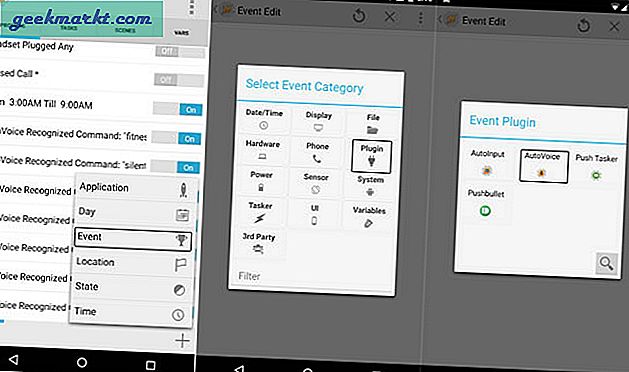
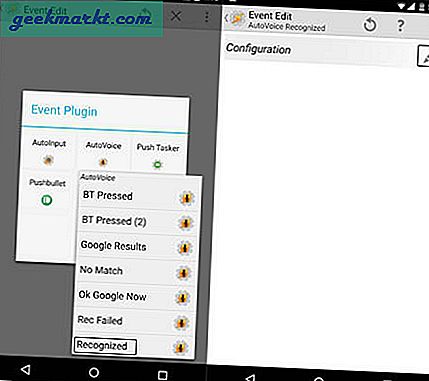
#3 यह AutoVoice ऐप लॉन्च करेगा। अब, स्पीक फिल्टर पर टैप करें और फिर वह कीवर्ड कहें जो आपके कार्य के लिए ट्रिगर का काम करेगा। इस उदाहरण के लिए, यह 'बैटरी की स्थिति' होगा।
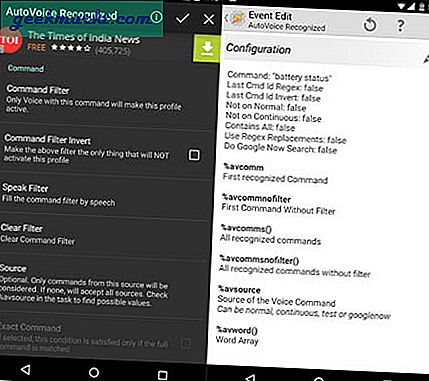
एक बार शीर्ष पर चेक मार्क साइन पर टैप करें और फिर परिवर्तनों को सहेजने के लिए वापस जाएं।
#4 आगे हमें इस प्रोफाइल के लिए एक टास्क बनाना होगा। तो एक नया टास्क बनाएं और इसे नाम दें 'बैटरी प्रतिशत बोलें। अब, टास्क के तहत> ऐड> कहें> 'बैटरी लेवल है' टाइप करें और फिर छोटे पेंसिल शेप आइकन पर टैप करें और वेरिएबल 'बैटरी लेवल' चुनें।
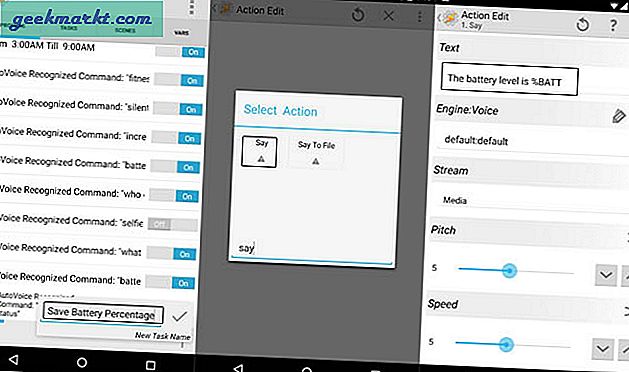
# 5 परिवर्तनों को सहेजने के लिए वापस जाएं, और बस। अब जब आप Google पर 'बैटरी की स्थिति' कहते हैं, तो यह बैटरी प्रतिशत के साथ जवाब देगा।
जाहिर है, यह Google नाओ और AutoVoice प्लगइन के साथ आप क्या कर सकते हैं, इसका एक सरल डेमो है। मैंने लोगों को अपने स्मार्ट टीवी, फिलिप्स ह्यू लाइट्स, गैरेज के दरवाजे, घर की सुरक्षा प्रणाली और क्या नहीं स्वचालित करने के लिए इसका इस्तेमाल करते देखा है।
टास्कर के साथ, आप कुछ भी स्वचालित कर सकते हैं। एकमात्र परिसीमा तुम्हारी कल्पना है।
वीडियो: टास्कर के साथ कस्टम Google नाओ कमांड बनाएं (4:41 से शुरू)



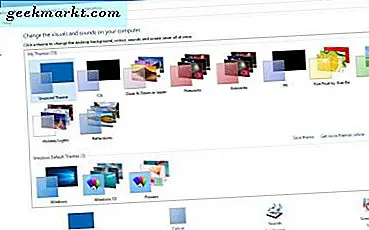
![कंप्यूटर से Android पर आसानी से वीडियो स्ट्रीम करें [वीडियो]](http://geekmarkt.com/img/100059/easily-stream-videos-from-computer-to-android-video-100059.png)
![[फिक्स्ड] macOS त्रुटि - आप एप्लिकेशन को नहीं खोल सकते क्योंकि यह क्षतिग्रस्त या अपूर्ण हो सकता है](http://geekmarkt.com/img/100405/fixed-macos-error-you-cant-open-the-application-because-it-may-be-damaged-or-incomplete-100405.jpg)

